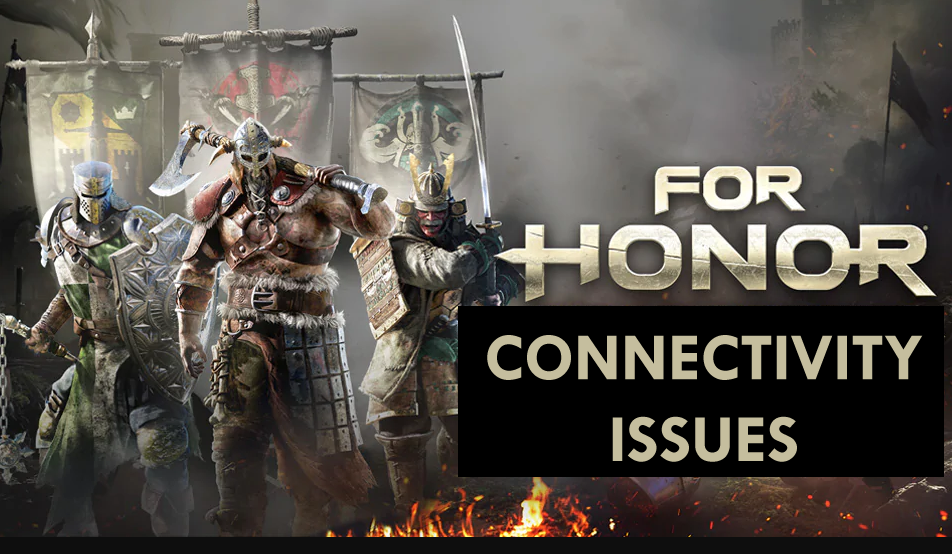
Bosszankodnak a For Honor csatlakozási problémák? Nem kell többé aggódni! Ebben a cikkben megtudhatja a For Honor csatlakozási problémáinak megoldásának legjobb módjait.
A For Honor egy népszerű harci akciójáték, amely Windows 10 , PS4 és Xbox One rendszeren érhető el . A játékosok szeretik a játék mögött meghúzódó ötletet, és ez meggyőzte őket, hogy megvásárolják ezt a játékot.
Bár a játékosok szeretik ezt a játékot, számos felhasználó most felhagy a For Honor játékkal. A játékban való csalódás oka a csatlakozási problémák.
Nagyon sok felhasználó jelentett katasztrofális For Honor csatlakozási problémákat a játék elindítása közben. A hivatalos Steam oldalt és fórumokat elárasztják a panaszok és a negatív kritikák, mivel a játékosok folyamatosan nem tudnak csatlakozni a többjátékos módokhoz vagy a párbajokhoz.
A játékosok már nagyon készek az Ubisoft-tal, hogy engedélyezték az ilyen kapcsolódási problémákat a For Honoron . A Ubisoftnak most meg kell vizsgálnia ezt, és tennie kell valamit a hibák kijavítása érdekében, ha nem szeretné, hogy a játék technikai problémák miatt véget érjen.
Nos, ha alig várja, hogy a Ubisoft megoldja ezeket a folyamatos kapcsolódási problémákat a For Honorban , akkor kövesse az ebben a cikkben található javításokat.
Mielőtt azonban áttérne a javításokra, gyorsan áttekintheti a For Honorban előforduló gyakori csatlakozási hibákat és a problémák megjelenésének okait.
A leggyakoribb kapcsolódási problémák a tiszteletért
Íme néhány leggyakoribb csatlakozási probléma, amellyel a játékosok találkoznak, miközben a For Honorral játszanak Windows 10/PS4/Xbox One rendszeren:
- A Honor szerverek elérhetetlenek
- A Honor párkeresés sikertelen, a kapcsolat meghiúsult
- For Honor 7-00000005
- A Honor csatlakozási hibához: 0006000037
- For Honor csatlakozási hiba történt/munkamenet megszakadt
- 7-00000004 számú hiba a For Honorban
- Vegyes régiós csoport csatlakozási problémák a For Honorban
Mi okozza a For Honor kapcsolati problémákat?
VPN használata: Ha VPN-t használ a For Honor szerveréhez való csatlakozáshoz, akkor abba kell hagynia a használatát. Mert ha a For Honor szervere észleli a maszkolni próbált kapcsolatot, akkor azt gyanúsként jelzi, és ez befolyásolhatja a kapcsolatot.
A szerver nem működik: A szerver leállása többnyire a For Honor csatlakozási problémákat okozza . Tehát, ha a szerver nem működik a fejlesztői oldalon, az nehézségeket okoz a kapcsolat létrehozásában.
DNS-problémák: Ha a DNS-beállítások nem megfelelően vannak megadva, vagy megsérülnek, akkor az internetkapcsolat megfelelően jön létre, ami számos csatlakozási hibához vezet a For Honor alkalmazásban .
Nem továbbított portok: Néha, amikor egy másik alkalmazás elkezdi használni a játék által használt portokat a szerverekkel való kapcsolat létrehozására, vagy amikor a portok nem kerülnek továbbításra, akkor szintén ezek a problémák jelentkeznek.
Letiltott UPnP: Az UPnP funkció lehetővé teszi a felhasználók számára, hogy könnyen csatlakozzanak a szerverekhez. Ezért, ha a funkciója le van tiltva, előfordulhat, hogy kapcsolati problémákkal találkozhat a For Honor alkalmazásban .
Most kipróbálhatja az alább felsorolt javításokat a For Honor csatlakozási problémák megoldásához .
Tartalomjegyzék
Hogyan lehet megoldani a For Honor csatlakozási problémáit Windows 10 rendszerű számítógépen?
1: Ellenőrizze a víruskeresőt a csatlakozási problémák megoldásához
A felhasználók szerint a For Honor csatlakozási problémák egyik leggyakoribb oka a Windows 10 rendszeren a víruskereső. Lehet, hogy a víruskereső ütközik a For Honor programmal, és okozza ezt a problémát.
A probléma megoldásához adja hozzá a For Honort a víruskereső és tűzfal kivétellistájához. A kivétellistához való hozzáadásának folyamata a különböző víruskereső programoktól függően változik. Tehát meg kell találnia, hogyan lehet kivételeket hozzáadni a víruskereső/tűzfalhoz.
Ha a víruskereső nem blokkolta a játékot, akkor a következő lépés a víruskereső bizonyos funkcióinak letiltása. Most ellenőrizze, hogy ez a trükk segít-e megoldani a For Honor csatlakozási problémáit Windows 10 rendszerű számítógépén.
Nem javaslom azonban a víruskereső egyetlen funkciójának letiltását sem, mivel ez kockáztathatja számítógépe biztonságát. Tehát ehelyett váltson a vírusirtóra, amely nem zavarja a számítógépen található programokat/folyamatokat.
Tehát, ha nem ismer ilyen vírusirtót, akkor erősen ajánlom, hogy próbálja ki a Spyhuntert . Ez egy fejlett kártevőirtó eszköz, amely eltávolítja a vírusokat/rosszindulatú programokat a számítógépről, és biztonságosan tartja számítógépét a rosszindulatú programok támadásaival szemben anélkül, hogy bármilyen programot vagy folyamatot megzavarna.
Kérje meg a Spyhuntert, hogy távolítsa el a vírusokat/rosszindulatú programokat a számítógépéről
2: Ellenőrizze az internetkapcsolatot
A lassú internetkapcsolat különböző problémákat okoz a játékban. Tehát, mielőtt bármilyen technikai módszerre lépne, ellenőrizze internetkapcsolatát . Az internetkapcsolatot stabilizálni kell a For Honor csatlakozási problémák elkerülése érdekében .
3: Indítsa újra a routert/modemet
Ha problémák vannak az útválasztóval vagy a modemmel , akkor valószínűleg csatlakozási problémákkal kell szembenéznie a For Honor oldalán . Ezért a probléma megoldásához javasoljuk, hogy kapcsolja ki az útválasztót vagy a modemet, majd néhány perc múlva kapcsolja vissza.
A modem/router bekapcsolása után hagyja létrejönni az internetkapcsolatot. Most futtassa a For Honor alkalmazást , és ellenőrizze, hogy a probléma megoldódott-e vagy sem. Ha nem, próbálkozzon a többi felsorolt megoldással.
4: Öblítse ki a DNS-t
A DNS-problémák a Windows 10 számítógépen számos súlyos problémához vezetnek. Tehát, ha a DNS-beállítások sérültek vagy nem megfelelően vannak beállítva, akkor csatlakozási problémákkal szembesülhet játék közben.
A DNS-problémák kijavításához öblítse ki vagy állítsa vissza a DNS-t. Ehhez kövesse az alábbi útmutatót:
- Nyomja meg együtt a Windows + X billentyűket, és válassza ki a Parancssort (Rendszergazda) .
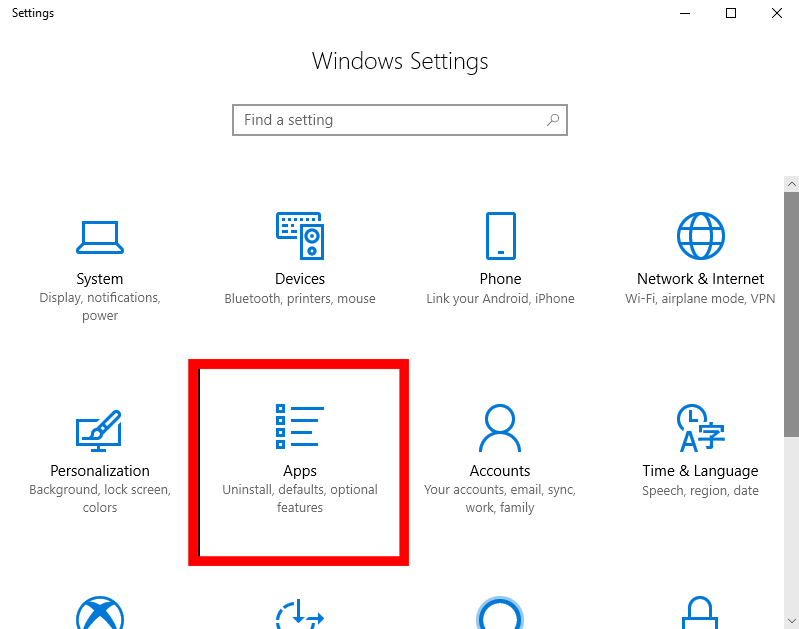
- A parancssorba írja be az „ipconfig /flushdns” parancsot , és nyomja meg az Enter billentyűt a parancs végrehajtásához.
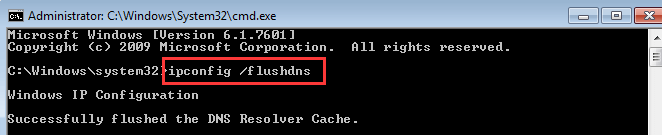
A fent megadott parancs futtatása után a DNS visszaáll. Most már nem találkozhat a For Honor csatlakozási problémákkal a Windows 10 rendszerű számítógépen .
5: Ellenőrizze a megoldandó portokat a Honor Connection Problémákért
Ha továbbra is küzd a For Honor csatlakozási problémák megoldásával a Windows 10 rendszerű számítógépen , akkor meg kell próbálnia a portokat a modem felé továbbítani. Ezeket a portokat kell továbbítania, hogy megtapasztalhassa a játék legjobb teljesítményét:
Játékportok
Bejövő UDP: 3075
Uplay PC
TCP: 80, 443, 13000, 13005, 13200, 14000, 14001, 14008, 14020, 14021, 14022, 14023 és 14024
A megadott portok továbbítása után próbálja meg játszani a For Honor játékot, és ellenőrizze, hogy a csatlakozási problémák megoldódtak-e vagy sem.
6: Távolítsa el a harmadik féltől származó programokat/alkalmazásokat
Egyes harmadik féltől származó alkalmazások gyakran több problémát okoznak a számítógépen. Következésképpen nagy a valószínűsége annak, hogy a számítógépére telepített harmadik féltől származó alkalmazás miatt For Honor csatlakozási problémákkal kell szembenéznie .
Ebben az esetben meg kell találnia a problémás alkalmazást, amely ezt a problémát okozza. Ehhez kövesse az említett lépéseket:
- Először nyissa meg a Futtatás párbeszédpanelt a Windows + R billentyűkombináció megnyomásával .
- Most írja be az msconfig parancsot a Futtatás szövegmezőbe, és kattintson az OK gombra, vagy nyomja meg az Enter billentyűt.
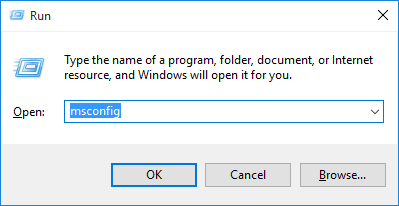
- A Rendszerkonfiguráció ablak megnyitása után váltson a Szolgáltatások fülre.
- Jelölje be az Összes Microsoft-szolgáltatás elrejtése jelölőnégyzetet, és kattintson az Összes letiltása gombra.
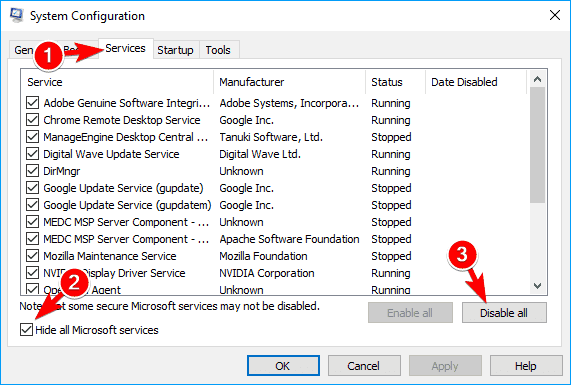
- Most lépjen az Indítás fülre, és kattintson a Feladatkezelő megnyitása hivatkozásra.
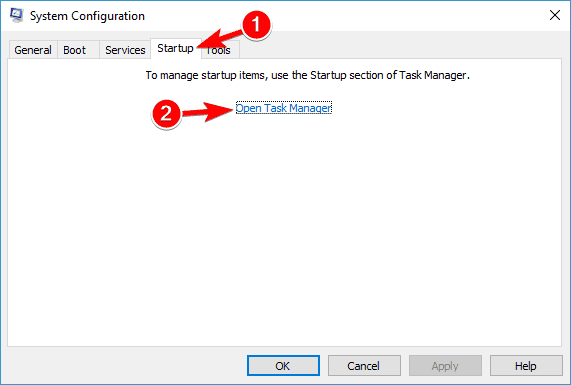
- A Feladatkezelőben megjelenik az összes induló program listája. Itt válassza ki az összes indító programot , és kattintson a Letiltás gombra.
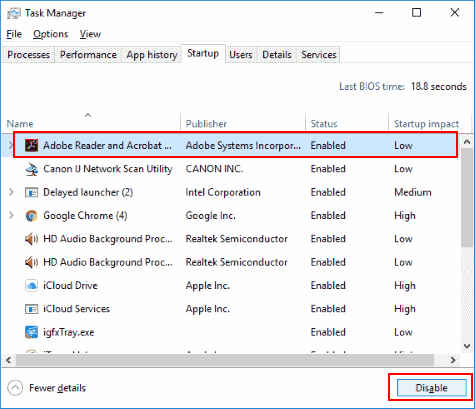
- Most zárja be a Feladatkezelőt , és térjen vissza a Rendszerkonfiguráció ablakba.
- Kattintson az Alkalmaz és az OK gombra.
- Indítsa újra a számítógépet.
A számítógép újraindítása után ellenőrizze, hogy a For Honor csatlakozási problémák továbbra is fennállnak-e. Ha nem, akkor engedélyezheti az összes indítóprogramot.
De ha a probléma megoldódott, akkor ahelyett, hogy egyszerre engedélyezné a szolgáltatásokat, engedélyezze őket egyenként, hogy kiderítsék a tettes alkalmazást.
Ha észleli a problémás alkalmazást, távolítsa el azt a számítógépéről. Utána játszhatod a játékot anélkül, hogy bármilyen kapcsolati probléma merülne fel .
7: Engedélyezze az UPnP-t
Egyes felhasználók szerint, ha a portok továbbítása nem megfelelő, az a For Honor csatlakozási problémákhoz vezethet . Ebben az esetben a kapcsolati problémák megoldásához a For Honorban manuálisan kell továbbítania a portokat, vagy bekapcsolhatja az UPnP funkciót is.
Ha nem ismeri az UPnP-t, hadd magyarázzam el. Az Universal Plug and Play (UPnp) egy nagyon hasznos funkció, amely lehetővé teszi az alkalmazások számára, hogy automatikusan továbbítsák a szükséges portokat.
Az UPnP funkció engedélyezéséhez nyissa meg az útválasztó konfigurációs oldalát, majd keresse meg és engedélyezze az UPnP szolgáltatást.
Ha nehézségekbe ütközik az UPnP engedélyezése vagy helyének meghatározása során, akkor a részletes információkért tekintse meg az útválasztó kézikönyvét. Az UPnP engedélyezése után ellenőrizze a csatlakozási problémákat a For Honor segítségével .
8: Állítsa vissza a gazdagépfájlt a Honor Connection Error javításához
A For Honor csatlakozási problémák a gazdagép fájl miatt is előfordulhatnak. Néha a harmadik féltől származó alkalmazások megváltoztatják a gazdagép fájlt, ami megakadályozza, hogy a játékosok csatlakozzanak a For Honor szerverekhez.
Ennek ellenére visszaállíthatja a gazdagép fájlt, hogy megszabaduljon ettől a problémától. A gazdagép fájl visszaállításához a következőket kell tennie:
- Nyissa meg a Fájlkezelőt a számítógépén, és adja meg az alábbi helyet:
C:\Windows\System32\drivers\stb
- Keresse meg a gazdagép fájlt, és nevezze át a host.bak fájlra .
- Most nyissa meg a Jegyzettömböt , és másolja ki a következő szöveget:
# Szerzői jog (c) 1993-2009 Microsoft Corp.
#
# Ez egy minta HOSTS fájl, amelyet a Microsoft TCP/IP for Windows használ.
#
# Ez a fájl tartalmazza az IP-címek hosztnevekhez való hozzárendelését. Minden egyes
# bejegyzést külön sorban kell tartani. Az IP-címnek kell
# kerüljön az első oszlopba, majd a megfelelő gazdagépnév.
# Az IP-címet és a gazdagép nevét legalább eggyel el kell választani
# hely.
#
# Ezenkívül megjegyzések (például ezek) is beilleszthetők az egyénre
# sor vagy a „#” szimbólummal jelölt gépnév után.
#
# Például:
#
# 102.54.94.97 rhino.acme.com # forrásszerver
# 38.25.63.10 x.acme.com # x ügyfélgazda
# localhost névfeloldás magán a DNS-en belül.
# 127.0.0.1 localhost
# ::1 localhost
- Mentse a Jegyzettömböt erre a helyre:
C:\Windows\System32\drivers\stb
Most a gazdagép fájlja visszaállt az alapértelmezett értékekre.
9: Telepítse újra a For Honort
Az egyik leghatékonyabb megoldás a For Honor csatlakozási problémák megoldására a Windows 10 PC-n a játék eltávolítása és újratelepítése. Még néhány játékos is azt állította, hogy ez a trükk segített nekik megoldani a For Honor kapcsolódási problémáit .
Először is távolítsa el teljesen a For Honort a számítógépéről, majd telepítse újra. Remélhetőleg többé nem tapasztalja majd a csatlakozási problémákat a For Honorban .
Az újratelepítés előtt azonban győződjön meg arról, hogy a játékot teljesen eltávolította a rendszerből. Mert amikor manuálisan eltávolítjuk az alkalmazást, gyakran a számítógépen hagyott néhány bejegyzést, ami problémákat okoz az újratelepítés során.
Ezért javasolt a Revo Uninstaller használata . Ez az eszköz segít eltávolítani az alkalmazást/programot teljesen a számítógépéről anélkül, hogy nyomokat hagyna.
Szerezze be a Revo Uninstaller programot az alkalmazás teljes eltávolításához a számítógépről
Megoldások a Honor csatlakozási hibák javítására PS4-en
Ha kapcsolódási hibákat tapasztal a For Honor PS4 rendszeren való indításakor , akkor meg kell próbálnia az alábbi megoldásokat:
1: Tesztelje a hálózati kapcsolatot
Az internetszolgáltató és az internet sebessége nagy szerepet játszik a játék kapcsolati problémáiban. Ezért először tesztelnie kell az internetkapcsolatot. Ha a hálózati kapcsolat tesztje azt mutatja, hogy a kapcsolat korlátozott, akkor kövesse az alábbi javításokat:
# Állítsa vissza a hálózati hardvert
- Először kapcsolja ki a PS4 konzolt .
- Húzza ki a routert/modemet .
- Várjon legalább 60 másodpercet .
- Csatlakoztassa a modemet/routert és kapcsolja be.
- Biztosan villogó fényt lát az eszközön.
- Várjon egy ideig, mert eltart egy ideig a kapcsolat létrehozása.
- Indítsa el a PS4 konzolt , és hagyja, hogy megfelelően elinduljon.
Most a visszaállítás megtörtént. Kérjük, indítsa el a játékot a konzolon, és nézze meg, hogy a PS4 For Honor csatlakozási problémái megoldódtak-e vagy sem.
#Váltson a vezetékes kapcsolatra
Ha vezeték nélküli kapcsolatot használ a játékhoz, váltson vezetékes kapcsolatra. Most ellenőrizze, hogy a For Honor csatlakozási hibáit a PS4-en javították-e vagy sem.
2: Engedélyezze az UPnP funkciót
Ahogy már megbeszéltük, az UPnP funkció használatával a felhasználók könnyen létesíthetnek kapcsolatot. Ezért engedélyeznie kell. Ha nehézségekbe ütközik ennek végrehajtása során, részletes információkért forduljon internetszolgáltatójához (ISP).
3: Forward portok
A PS4 For Honor Connection problémáinak kijavításához továbbítania kell a játék által használt portokat a For Honor szerverrel való kapcsolat létrehozásához. A következő portokat kell továbbítania a For Honor játékhoz:
TCP : 80, 443
UDP : 3568, 6200, 6300
4: Helyezze a PS4-et a DMZ-re
A For Honor csatlakozási hibáinak PS4-en történő hibaelhárításának utolsó megoldása a PS4 behelyezése a DMZ-be.
- Nyissa meg a Beállításokat
- Ezután lépjen a Hálózat elemre , majd a Kapcsolat állapotának megtekintése elemre .
- Most egy új oldal nyílik meg. Itt láthatja a PS4 hálózati beállításával kapcsolatos összes információt.
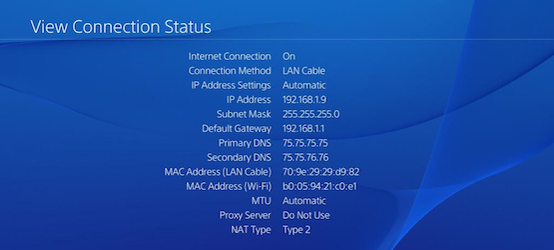
- Jegyezze fel az alapértelmezett átjárót és az IP-címet .
- Jelentkezzen be a routerbe. Ehhez kövesse az alábbi lépéseket:
- Nyissa meg internetböngészőjét .
- Írja be az átjáró címét az URL keresősávjába, és nyomja meg az Enter billentyűt.
- Most adja meg a bejelentkezési hitelesítő adatokat az útválasztóba való bejelentkezéshez.
- A sikeres bejelentkezés után beállíthatja a DMZ-t .
- Az útválasztó felületén több oldalt és lapot láthat a navigáláshoz. Itt találja meg a DMZ nevű oldalt/lapot .
- Miután belépett a DMZ oldalra/lapra, adja meg PS4 konzolja IP -címét .
- Nyomja meg az Alkalmaz vagy az OK lapot.
- Zárja be a böngészőt, és ellenőrizze a csatlakozási problémákat.
Javítsa ki a Honor csatlakozási problémákat Xbox One-on
Íme néhány a Ubisoft által a For Honor csatlakozási problémák megoldására javasolt legjobb módok közül az Xbox One konzolon :
1: Tesztelje a hálózati kapcsolatot
Ahogy a cikkben már említettük, a stabil hálózati kapcsolat elengedhetetlen, hogy elkerüljük a csatlakozási problémákat a konzolon való játék közben. Tehát tesztelje internetkapcsolatát, és ha úgy találta, hogy nem működik megfelelően, próbálja meg a megadott javításokat a probléma megoldásához:
#Power Cycle Xbox One
Az Xbox One áramellátása gyakran megoldja a hálózati csatlakozást vagy más szokásos problémákat. Az alábbi lépéseket követheti az Xbox One bekapcsolásához:
- Az Xbox One konzolon > nyomja meg az Xbox gombot az útmutató megnyitásához .

- Most lépjen a Rendszer > Beállítások elemre
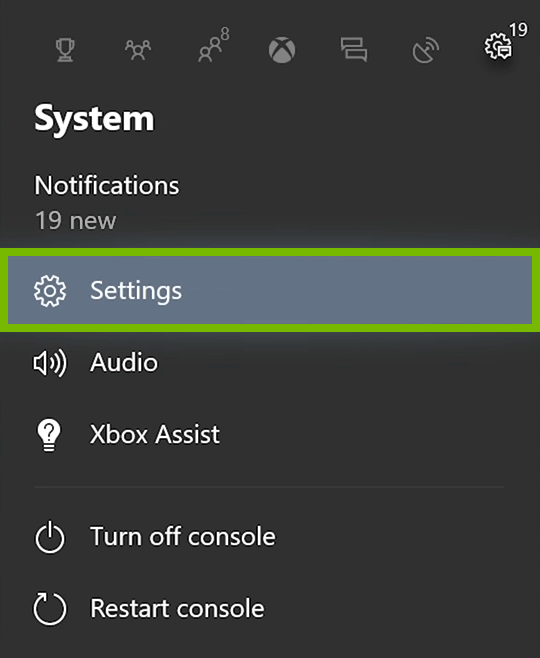
- Ezután válassza a Bekapcsolás és indítás > Energiagazdálkodási mód és indítás lehetőséget
- Az Energiagazdálkodási mód és indítás ablakban kattintson az Energiatakarékosság elemre .
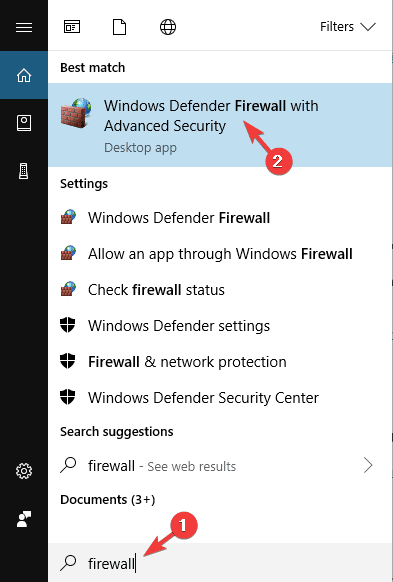
- Ezután tartsa lenyomva az Xbox gombot legalább 10 másodpercig a kemény bekapcsolási ciklus végrehajtásához. És ahogy a konzol teljesen leáll , nyomja meg az Xbox gombot az újraindításhoz.
#A hálózati hardver visszaállítása
Ha az Xbox One újraindítása nem segít a hálózati csatlakozási probléma megoldásában, állítsa vissza a hálózati hardvert. Ehhez kövesse az előző részben említett lépéseket .
#Váltson a vezetékes kapcsolatra
Ha a vezetékes kapcsolat nem működik, lépjen a vezeték nélküli kapcsolatra. Most próbálja meg elindítani a For Honor alkalmazást Xbox One-on, és ellenőrizze, hogy a csatlakozási hibákat eltávolították-e vagy sem.
2: Engedélyezze az UPnP-t
Engedélyezze az UPnP-t a kapcsolati problémák megoldásához, amelyekkel a For Honor alkalmazásban találkozik . Segítségével könnyedén, minden csatlakozási probléma nélkül hozhat létre kapcsolatot a szerverrel.
3: Forward portok
Ahogy a cikkben említettük, továbbítsa a For Honor játék által használt portokat a csatlakozási hibák kijavításához az Xbox For Honor alkalmazással . A For Honor játékosoknak ezeket a portokat kell továbbítaniuk:
TCP : 80, 443
UDP : 1000, 1001, 6200, 6300
4: Helyezze az Xbox One-t a DMZ-be
Ha a fent felsorolt megoldások egyike sem segített megoldani a problémát, akkor az utolsó lehetőség az Xbox One konzol behelyezése a DMZ-be. Ehhez megfelelően be kell tartania a megadott utasításokat:
- Nyissa meg az Xbox One konzol beállításait .
- Ezután lépjen az Általános fülre, és válassza a Hálózati beállítások -> Speciális beállítások lehetőséget .
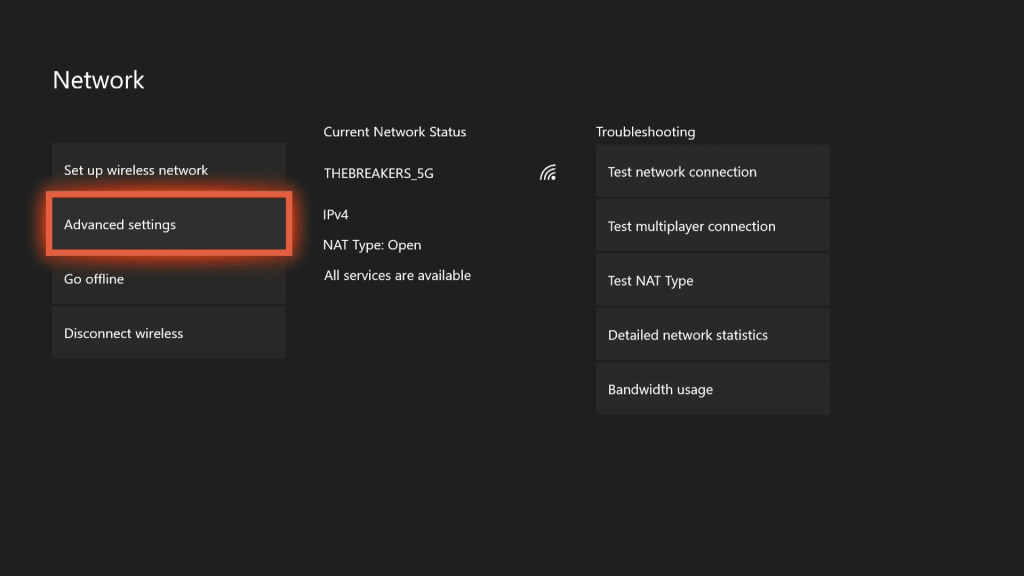
- Jegyezze fel az IP-címet és az átjáró címét .
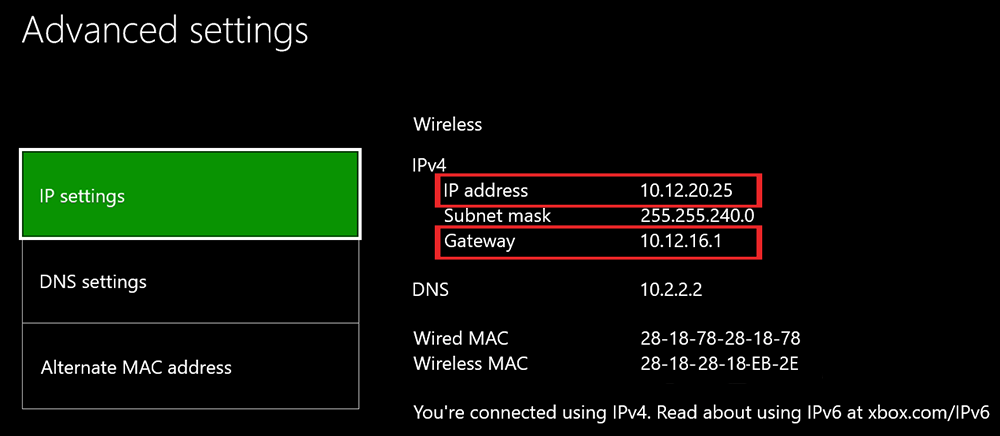
- Nyissa meg a böngészőt a számítógépén, és írja be az átjáró címét az URL keresősávjába. Nyomja meg az Enter billentyűt.
- Adja meg a bejelentkezési adatokat a routerbe való bejelentkezéshez.
- Lépjen a DMZ szakaszhoz.
- Adja meg Xbox One konzoljának IP-címét .
- Válassza az Alkalmaz vagy a Mentés lehetőséget .
A Windows PC teljesítményének növelésének legjobb módja
Lassan fut a számítógép, vagy gyakran lefagy? Szeretne megszabadulni az ilyen teljesítményproblémáktól Windows számítógépén? Akkor itt a tökéletes megoldás az Ön számára. Próbálja ki a PC Repair Tool eszközt, amellyel néhány kattintással kijavíthatja a számítógép teljesítményével kapcsolatos problémákat.
Ez egy rendkívül fejlett javítóeszköz, amelyet a szakemberek fejlesztettek ki a gyakori Windows-hibák és -problémák kezelésére, mint például a BSOD, játékok, DLL, rendszerleíró adatbázis, alkalmazáshibák stb. Ez az eszköz javítja a sérült Windows rendszerfájlokat, és megvédi a számítógépet a vírusoktól/ rosszindulatú.
Olyan módon optimalizálja a Windows PC-t, hogy a felhasználók a legjobb teljesítményt élvezhessék.
Szerezzen be PC-javító eszközt a Windows számítógép felgyorsításához
Következtetés
Tehát ez az egész a For Honor csatlakozási problémákról szólt .
Bár a kapcsolati problémák a For Honorral nagyon bosszantóak, mivel megakadályozza, hogy zökkenőmentesen játsszon, de most itt vannak a megoldások.
Ez a probléma nem fogja többé bosszantani, mivel több játékos is használta már ezeket a javításokat, és ez sikeresnek bizonyult számukra.
![Hogyan lehet élő közvetítést menteni a Twitch-en? [KIFEJEZETT] Hogyan lehet élő közvetítést menteni a Twitch-en? [KIFEJEZETT]](https://img2.luckytemplates.com/resources1/c42/image-1230-1001202641171.png)
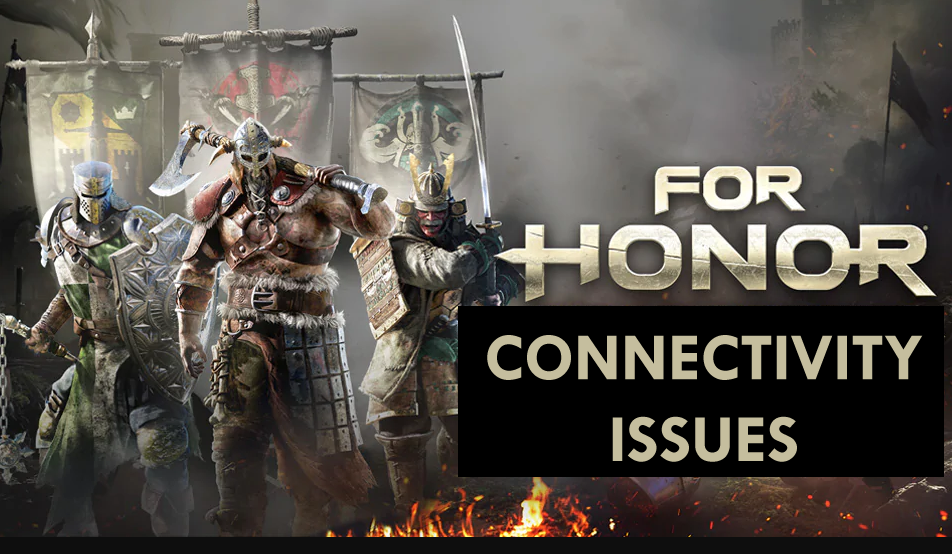
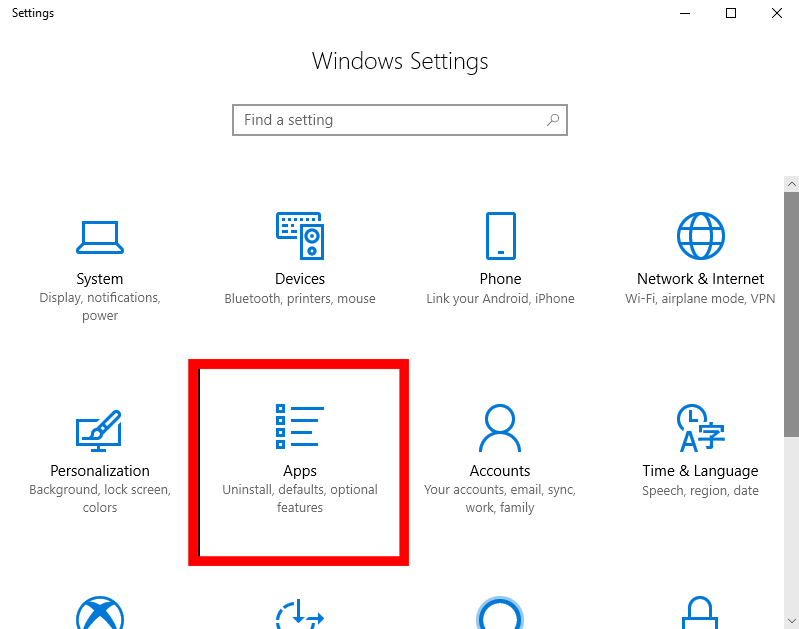
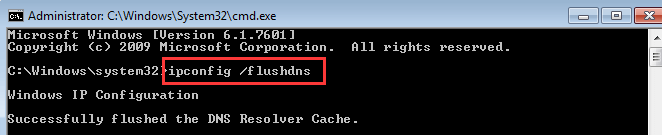
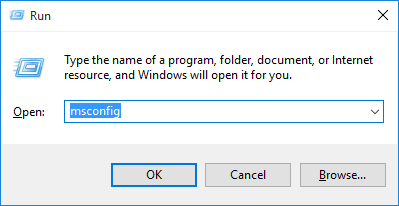
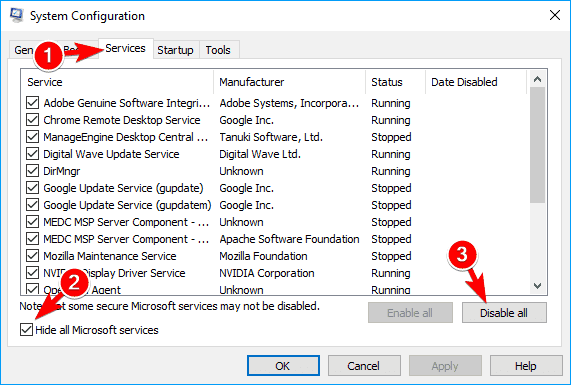
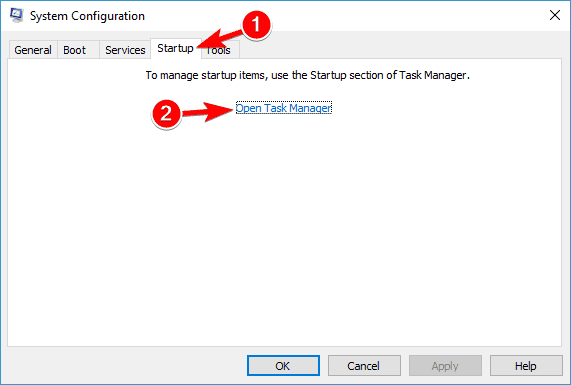
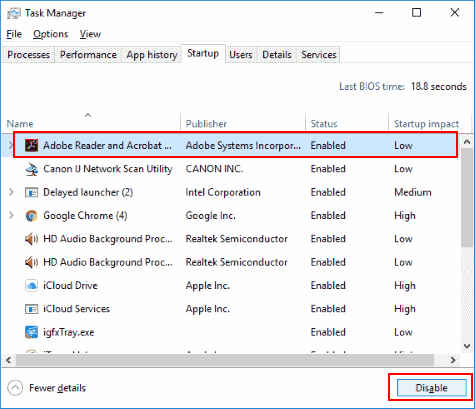
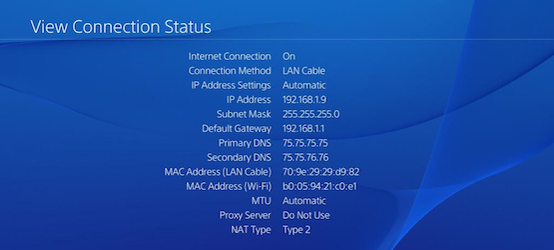

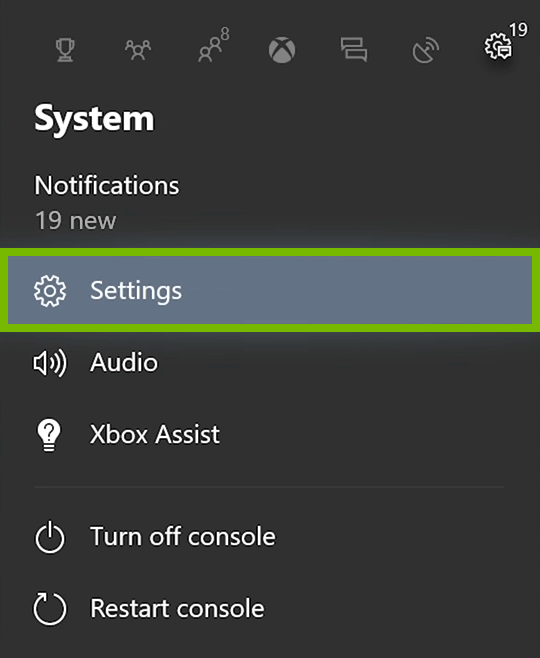
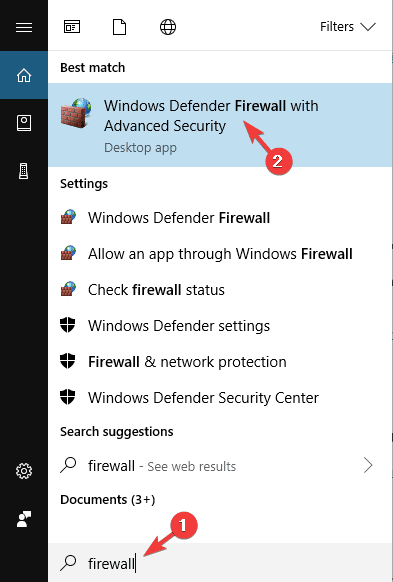
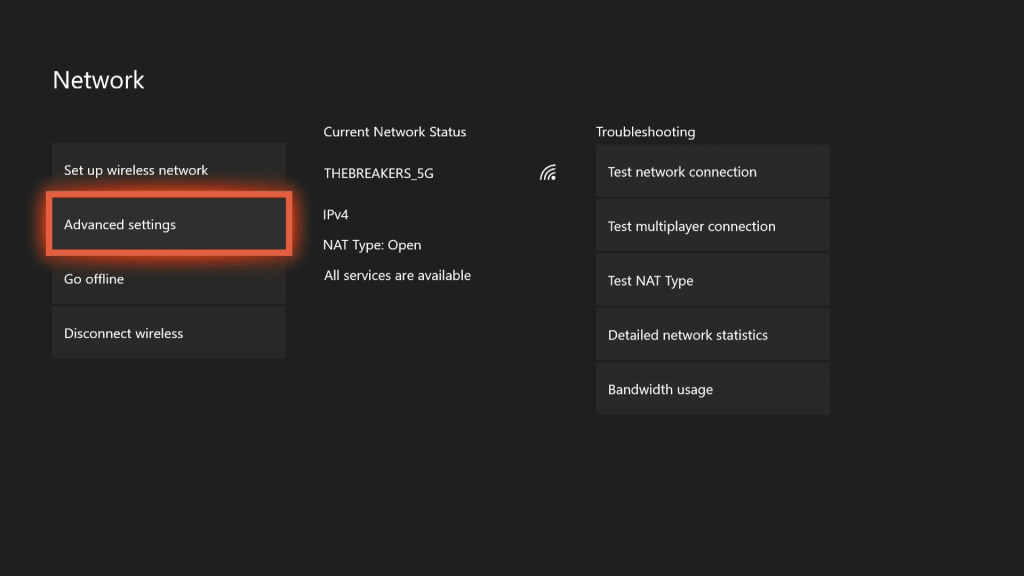
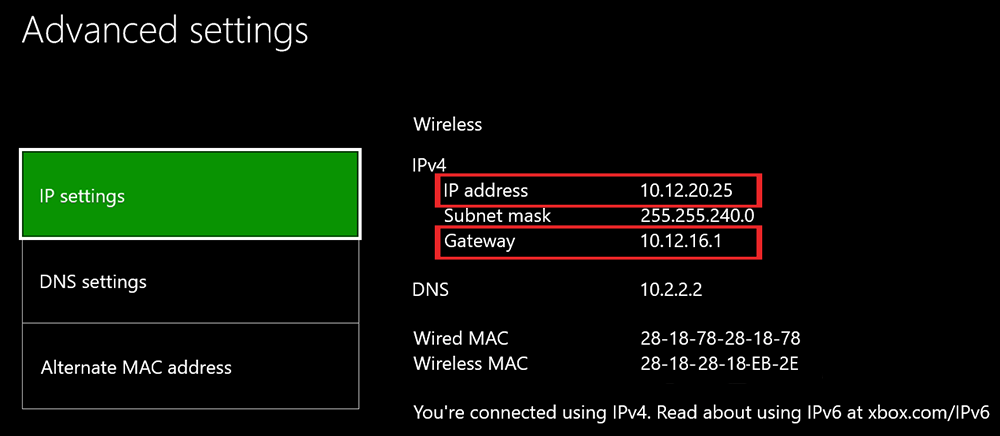


![[JAVÍTOTT] „A Windows előkészítése, ne kapcsolja ki a számítógépet” a Windows 10 rendszerben [JAVÍTOTT] „A Windows előkészítése, ne kapcsolja ki a számítógépet” a Windows 10 rendszerben](https://img2.luckytemplates.com/resources1/images2/image-6081-0408150858027.png)

![Rocket League Runtime Error javítása [lépésről lépésre] Rocket League Runtime Error javítása [lépésről lépésre]](https://img2.luckytemplates.com/resources1/images2/image-1783-0408150614929.png)



